
WioTerminalから送信したデータをAWS IoT Coreを経由してAmazon DynamoDBに保存してみた
2025.10.03
概要
こんにちは、クラスメソッド製造ビジネステクノロジー部の田中聖也です 前回書いたブログの続きにはなりますが、DynamoDBにデータを保存してみました
構成図
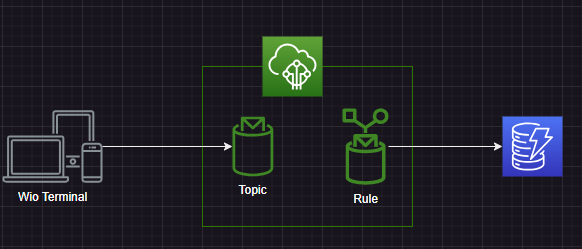
やってみた
CDK
stack.ts
import * as cdk from 'aws-cdk-lib';
import * as dynamodb from 'aws-cdk-lib/aws-dynamodb';
import * as iot from 'aws-cdk-lib/aws-iot';
import * as iam from 'aws-cdk-lib/aws-iam';
import { Construct } from 'constructs';
export class IotCoreToDynamodbStack extends cdk.Stack {
constructor(scope: Construct, id: string, props?: cdk.StackProps) {
super(scope, id, props);
// DynamoDB
const dataTable = new dynamodb.Table(this, 'IotDataTable', {
partitionKey: { name: 'deviceId', type: dynamodb.AttributeType.STRING },
sortKey: { name: 'timestamp', type: dynamodb.AttributeType.STRING },
billingMode: dynamodb.BillingMode.PAY_PER_REQUEST,
// 本番環境ではDESTROYポリシーの使用に注意してください
removalPolicy: cdk.RemovalPolicy.DESTROY,
});
// AWS IoTポリシーを作成(AWS IoT Coreコンソールで確認可能)
const iotPolicy = new iot.CfnPolicy(this, 'IoTPolicy', {
policyName: 'IoTDevicePolicy',
policyDocument: {
Version: '2012-10-17',
Statement: [
{
Effect: 'Allow',
Action: [
'iot:Publish',
'iot:Connect',
'iot:Subscribe',
'iot:Receive'
],
Resource: [
'*'
]
}
]
}
});
// IoTルールがDynamoDBに書き込むためのIAMロールを作成
const iotRuleRole = new iam.Role(this, 'IotRuleRole', {
assumedBy: new iam.ServicePrincipal('iot.amazonaws.com'),
});
// DynamoDBへの書き込み権限を追加
iotRuleRole.addToPolicy(new iam.PolicyStatement({
effect: iam.Effect.ALLOW,
actions: [
'dynamodb:PutItem'
],
resources: [dataTable.tableArn]
}));
// IoT Core Rule
const iotTopicRule = new iot.CfnTopicRule(this, 'IoTTopicRule',
{
ruleName: 'IoT_Topic_Rule_Attempt',
topicRulePayload: {
description: 'to DynamoDB',
sql: "SELECT deviceId, timestamp, * FROM 'topic/device/data'",
actions: [
{
dynamoDBv2: {
roleArn: iotRuleRole.roleArn,
putItem: {
tableName: dataTable.tableName
}
}
}
],
ruleDisabled: false,
awsIotSqlVersion: '2016-03-23'
}
}
);
}
}
WioTerminalのソースコード
wioterminal.ino
#include <AWS_IOT.h>
#include <rpcWiFi.h>
#include <ArduinoJson.h>
#include "SPI.h"
#include "secrets.h"
#include "RTC_SAMD51.h"
#include "DateTime.h"
RTC_SAMD51 rtc;
AWS_IOT hornbill;
static auto constexpr TOPIC_NAME = "topic/device/data";
int msgReceived = 0;
char reportpayload[512];
char rcvdPayload[512];
char desiredPayload[512];
// 測定周期
int period = 5000;
void publishMessage()
{
StaticJsonDocument<200> doc;
// ランダムな値を生成
// humidity: 40.0 ~ 80.0
float humidity = random(400, 801) / 10.0;
// temperature: 15.0 ~ 35.0
float temperature = random(150, 351) / 10.0;
// 時間
DateTime now = rtc.now();
char timestamp_buf[25];
sprintf(timestamp_buf, "%04d-%02d-%02d %02d:%02d:%02d",
now.year(),
now.month(),
now.day(),
now.hour(),
now.minute(),
now.second());
doc["humidity"] = humidity;
doc["temperature"] = temperature;
doc["timestamp"] = timestamp_buf;
doc["deviceId"] = "00001";
char jsonBuffer[512];
serializeJson(doc, jsonBuffer);
if(hornbill.publish(TOPIC_NAME, jsonBuffer) == 0)
{
Serial.print("Publish Message:");
Serial.println(jsonBuffer);
}
else {
Serial.println("Publish Failed");
}
}
void alarmMatch(uint32_t flag)
{
Serial.println("アラーム一致!");
DateTime now = rtc.now();
Serial.print(now.year(), DEC);
Serial.print('/');
Serial.print(now.month(), DEC);
Serial.print('/');
Serial.print(now.day(), DEC);
Serial.print(" ");
Serial.print(now.hour(), DEC);
Serial.print(':');
Serial.print(now.minute(), DEC);
Serial.print(':');
Serial.print(now.second(), DEC);
Serial.println();
}
void setup() {
rtc.begin();
Serial.println(period);
Serial.begin(9600);
DateTime now = DateTime(F(__DATE__), F(__TIME__));
Serial.println("時間を調整します!");
rtc.adjust(now);
DateTime alarm = DateTime(now.year(), now.month(), now.day(), now.hour(), now.minute(), now.second() + 15);
rtc.setAlarm(0,alarm); // 15秒後に一致
rtc.enableAlarm(0, rtc.MATCH_HHMMSS); // 毎日一致
rtc.attachInterrupt(alarmMatch); // アラームが一致した際のコールバック
// ランダム関数の初期化
randomSeed(analogRead(0));
// WiFiに接続
delay(2000);
Serial.print("Attempting to connect WiFi");
WiFi.begin(WIFI_SSID, WIFI_PASSWORD);
while(WiFi.status() != WL_CONNECTED)
{
delay(1000);
Serial.print(".");
}
Serial.println("");
Serial.println("Success Connect to WiFi!!");
//AWSに接続
Serial.print("Attempting to connect AWS");
while(hornbill.connect(AWS_IOT_ENDPOINT, CLIENT_ID, AWS_CERT_CA, AWS_CERT_CRT, AWS_CERT_PRIVATE) != 0)
{
Serial.print(".");
delay(1000);
}
Serial.println("");
Serial.println("Success Connect to AWS!!");
delay(2000);
}
void loop() {
publishMessage();
delay(period);
}
検証結果
DynamoDBにWioTerminalから送信されたデータが入っているのを確認できました
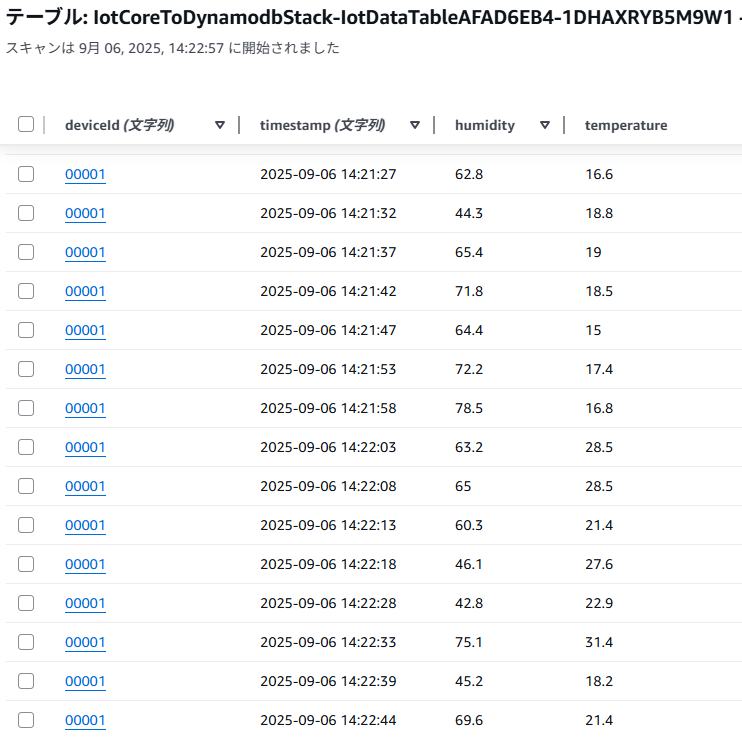
まとめ
前回と今回の検証でWioTerminalを使用してAWSとの接続からDynamoDBの保存までを確認できました
データさえ溜まってしまえば、可視化ツールはある程度選べるかと思います
設備のデータ(電流地、振動)を計測して可視化するまでが一気にできそうですね










